Эффективными средствами изменения формы объектов выступают инструменты, объединенные в группе интерактивных инструментов, и альтернативные инструменты группы Фигура.
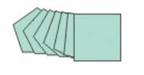 |
Для использования инструмента Интерактивное перетекание необходимо наличие как минимум двух объектов, не считая текстовых. После выбора инструмента нужно установить число промежуточных трансформаций с помощью счетчика на панели свойств. Применение инструмента заключается в выборе первичного объекта и протягивания мыши ко вторичному объекту. Промежуточные объекты трансформации создаются автоматически (рисунок10).
Рисунок 10 Пример перетекания из пятиугольника в прямоугольник с числом шагов - 5
 |
Инструмент Интерактивный контур предназначен для создания контура на основе выбранного объекта (исключая текстовые).При выборе инструмента на панели свойств становятся доступны элементы управления направлением создания контура (к центру, вовнутрь, наружу), число шагов в контуре, счетчик установки шага смещения контура, линейные цвета контуров, цвета контуров по часовой и против часовой стрелки, цвет абриса цвет заливки. Модификация объекта заключается в протягивании мыши в выбранном направлении (рисунок11).
Рисунок 11 Пример создания контура наружу для треугольника, с числом шагов – 2
Инструмент Интерактивное искажение позволяет свободно деформировать объекты. При этом возможны три типа деформации: искажения выпячивания и выдавливания, искажение застежкой и искажение закручиванием.
 |
 |
Рисунок 12 Свойства инструмента Интерактивное искажение
Рисунок 13 Примеры интерактивного искажения прямоугольника (прямоугольник, два его искажения выпячивания и выдавливания, искажение застежкой и искажение закручиванием)
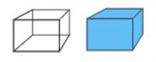 |
Инструмент Интерактивное выдавливание создает псевдотрехмерное изображение путем “выдавливания” контуров (открытых и закрытых). В случае выбора векторного режима выдавливания формирование объекта происходит в интерактивном режиме путем протягивания курсора в выбранном направлении. Результат действий показан на рисунке 14.
Рисунок 14 Выдавливание прямоугольника без заливки и с заливкой
С помощью инструмента Интерактивная тень создается эффект тени, отбрасываемой объектом.После выбора инструмента необходимо протянуть курсор в направлении, куда будет помещена тень. Эффект тени будет создан только у замкнутых контуров, имеющих заливку. Результат действий показан на рисунок 15.
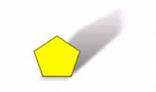
Рисунок 15 Эффект тени, отбрасываемой пятиугольником
Интерактивная оболочка позволяет модифицировать контуры выбранных объектов, направляя их по выбранной пользователем огибающей или просто перемещением опорных точек.
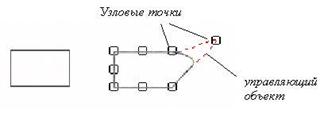 |
Вокруг объекта размещается управляющий объект, имеющий собственные опорные точки (рисунок 16), перемещение которых вызывает перемещение расположенных вблизи узловых точек модифицируемого объекта. Модификация объекта в соответствии с формой огибающей заключается в перетаскивании мышью выбранной узловой точки и настройке параметров на панели свойств.
Рисунок 16 Прямоугольник и его модификация с помощью узловых точек.
 2015-03-20
2015-03-20 280
280








